Muallif:
Mark Sanchez
Yaratilish Sanasi:
6 Yanvar 2021
Yangilanish Sanasi:
29 Iyun 2024
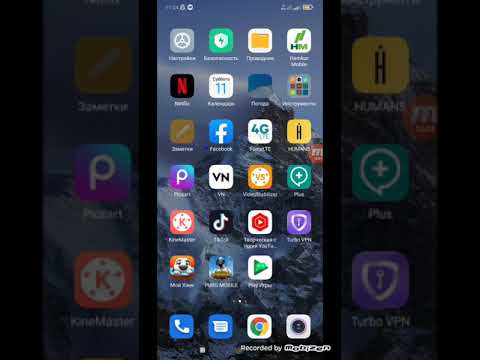
Tarkib
Blogger - bu Google -ga tegishli onlayn xizmat bo'lib, u butunlay bir yoki bir nechta foydalanuvchilar tomonidan yaratilgan bloglarni nashr etadi. Bu xizmat tezda ko'plab yangi bloggerlar orasida eng ommabop bo'lib qoldi, bu bepul bloglarni oddiy tarzda yaratish va nashr etish imkoniyatini beradi.Agar siz hali bu sayt bilan tanish bo'lmagan bo'lsangiz, maqolani o'qing, u sizga Blogger.com saytida blog yaratish va yuritish bo'yicha barcha kerakli ko'rsatmalarni beradi.
Misol blog: hotpicupstocks.blogpost.com
Qadamlar
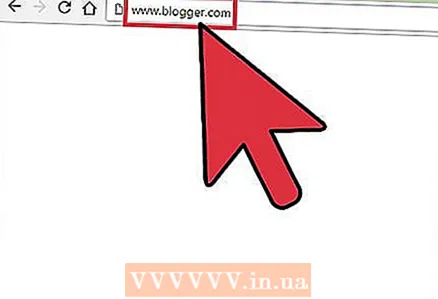 1 Www.blogger.com saytiga tashrif buyurish uchun oddiy brauzerdan foydalaning.
1 Www.blogger.com saytiga tashrif buyurish uchun oddiy brauzerdan foydalaning. 2 Google hisobingiz yordamida saytga o'ting.
2 Google hisobingiz yordamida saytga o'ting.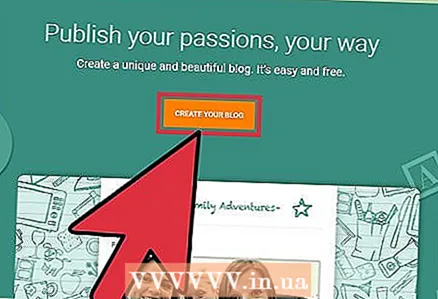 3 Agar sizda Google hisobi bo'lmasa, "Ishni boshlash" tugmasini bosing, siz hisob ochishingiz kerak bo'ladi.
3 Agar sizda Google hisobi bo'lmasa, "Ishni boshlash" tugmasini bosing, siz hisob ochishingiz kerak bo'ladi.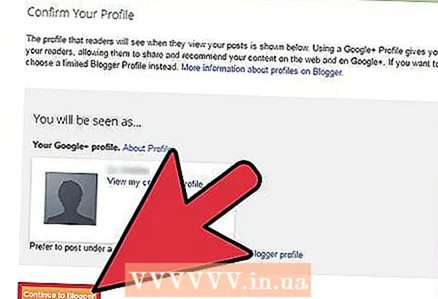 4 Ismingiz postlar ostida imzo sifatida paydo bo'lishi uchun "Ko'rsatiladigan ism" ni kiriting va "Davom etish" tugmasini bosing.
4 Ismingiz postlar ostida imzo sifatida paydo bo'lishi uchun "Ko'rsatiladigan ism" ni kiriting va "Davom etish" tugmasini bosing.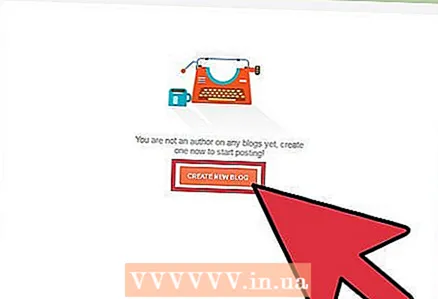 5 "Hozir o'z blogingizni yarating" tugmasini bosing.
5 "Hozir o'z blogingizni yarating" tugmasini bosing.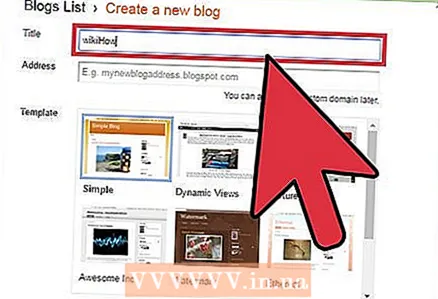 6 Blog nomini va bepul URL -ni tanlang. Manzilning bepul ekanligini "Mavjudligini tekshirish" havolasi orqali tekshirishingiz mumkin.
6 Blog nomini va bepul URL -ni tanlang. Manzilning bepul ekanligini "Mavjudligini tekshirish" havolasi orqali tekshirishingiz mumkin. 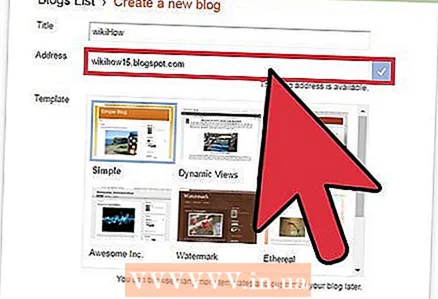 7 Sinov so'zini kiriting va davom etish uchun bosing.
7 Sinov so'zini kiriting va davom etish uchun bosing. 8 Blog dizaynining asosini tashkil etadigan asosiy shablonni tanlang.
8 Blog dizaynining asosini tashkil etadigan asosiy shablonni tanlang.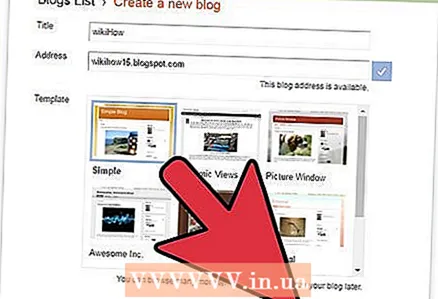 9 Blog yuritishni boshlash -ni bosing.
9 Blog yuritishni boshlash -ni bosing.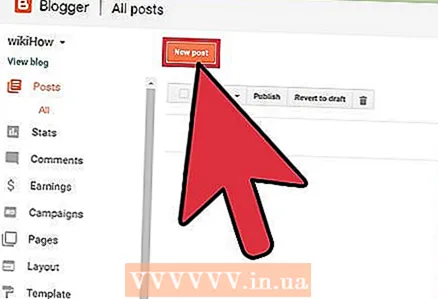 10 "Yuborish" tugmasini bosish orqali siz postlar yozishingiz, oldingi xabarlar va sahifalarni tahrirlashingiz mumkin.
10 "Yuborish" tugmasini bosish orqali siz postlar yozishingiz, oldingi xabarlar va sahifalarni tahrirlashingiz mumkin.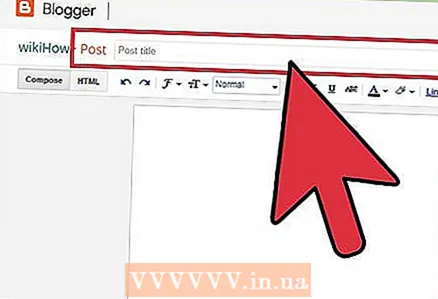 11 Xabarning nomi "Sarlavha" maydoniga kiritilishi kerak.
11 Xabarning nomi "Sarlavha" maydoniga kiritilishi kerak.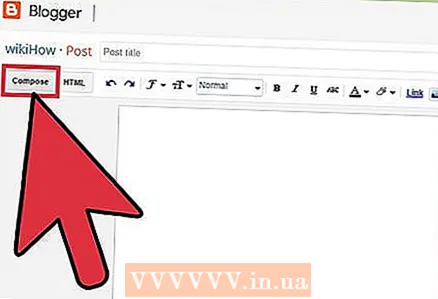 12 Xabarning asosiy matni "Yozish" deb nomlangan matn muharririga joylashtirilishi kerak. U erda siz matnni o'zgartirishingiz mumkin - matn rangi va o'lchami, havolalar va hk.
12 Xabarning asosiy matni "Yozish" deb nomlangan matn muharririga joylashtirilishi kerak. U erda siz matnni o'zgartirishingiz mumkin - matn rangi va o'lchami, havolalar va hk. 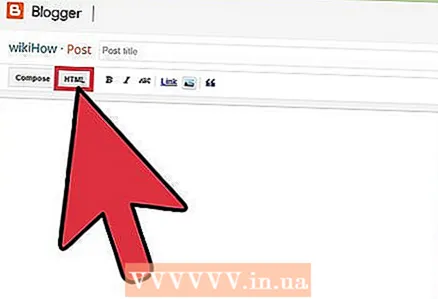 13 "HTMLni tahrirlash" tugmachasidan foydalanib, agar xohlasangiz, matnni HTML formatida joylashtirishingiz mumkin.
13 "HTMLni tahrirlash" tugmachasidan foydalanib, agar xohlasangiz, matnni HTML formatida joylashtirishingiz mumkin.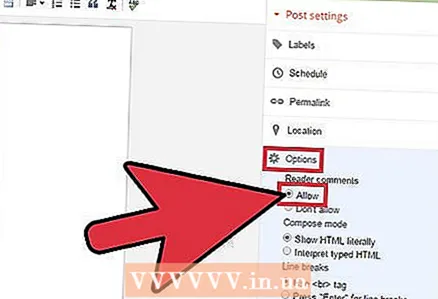 14 Matn muharriri oynasi ostida joylashgan Post Options bo'limi o'quvchi sharhlarini, HTML sozlamalarini va xabar yozilgan sana va vaqtni nazorat qilish imkonini beradi.
14 Matn muharriri oynasi ostida joylashgan Post Options bo'limi o'quvchi sharhlarini, HTML sozlamalarini va xabar yozilgan sana va vaqtni nazorat qilish imkonini beradi.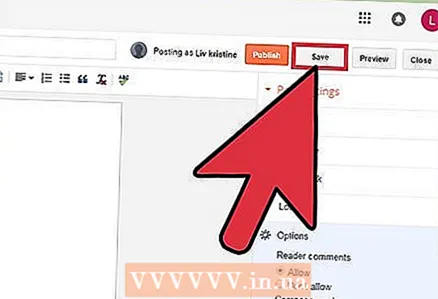 15 Endi siz xabarni saqlashingiz mumkin (Hozir saqlash) yoki oldindan ko'rishingiz (Ko'rib chiqish), yoki uni yangi nashr qilingan blogingizda (Xabarni chop etish) chop etishingiz mumkin.
15 Endi siz xabarni saqlashingiz mumkin (Hozir saqlash) yoki oldindan ko'rishingiz (Ko'rib chiqish), yoki uni yangi nashr qilingan blogingizda (Xabarni chop etish) chop etishingiz mumkin.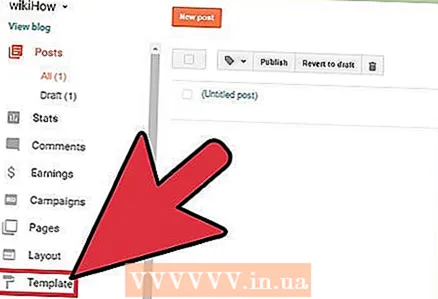 16 Agar siz blogingizni qaytadan loyihalashni xohlasangiz, blogingizni yaratishda tanlagan boshlang'ich shabloningizdan boshlab, buni Dizayn bo'limida qilishingiz mumkin.
16 Agar siz blogingizni qaytadan loyihalashni xohlasangiz, blogingizni yaratishda tanlagan boshlang'ich shabloningizdan boshlab, buni Dizayn bo'limida qilishingiz mumkin.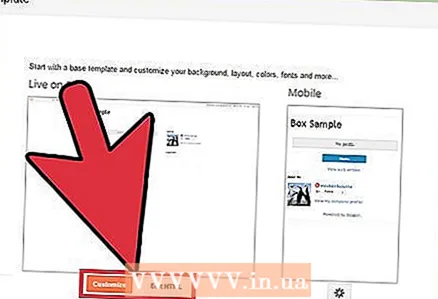 17 "Dizayn yorlig'i" havolasini bosish orqali siz "Temple Designer" yordamida sahifani, HTMLni tahrir qilishingiz va shablonni o'zgartirishingiz mumkin.
17 "Dizayn yorlig'i" havolasini bosish orqali siz "Temple Designer" yordamida sahifani, HTMLni tahrir qilishingiz va shablonni o'zgartirishingiz mumkin.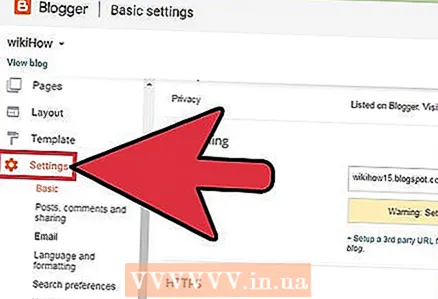 18 Agar siz boshqa sozlamalarni o'zgartirmoqchi bo'lsangiz (kim sizning postlaringizni ko'rishi mumkin, kimga fikr bildirishga ruxsat berilgan va hokazo)), keyin "Sozlamalar" tugmasini bosing.
18 Agar siz boshqa sozlamalarni o'zgartirmoqchi bo'lsangiz (kim sizning postlaringizni ko'rishi mumkin, kimga fikr bildirishga ruxsat berilgan va hokazo)), keyin "Sozlamalar" tugmasini bosing. 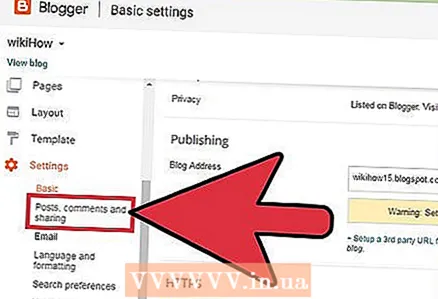 19 Nashr qilish, sharhlar, arxivlash, toleranslar va boshqalarni sozlashni o'zgartirishingiz mumkin."Sozlamalar" bo'limining turli bo'limlariga o'tish orqali
19 Nashr qilish, sharhlar, arxivlash, toleranslar va boshqalarni sozlashni o'zgartirishingiz mumkin."Sozlamalar" bo'limining turli bo'limlariga o'tish orqali 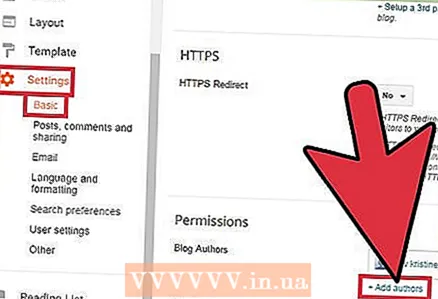 20 Sozlamalar> Ruxsatlar> Mualliflarni qo'shish -ni bosish orqali siz o'z blogingizni yozish va tahrir qilish uchun boshqa mualliflarni qo'shishingiz mumkin.
20 Sozlamalar> Ruxsatlar> Mualliflarni qo'shish -ni bosish orqali siz o'z blogingizni yozish va tahrir qilish uchun boshqa mualliflarni qo'shishingiz mumkin.
Maslahatlar
- Blogingizga kirish uchun Blogger ilovasini mobil telefoningizga yuklab oling.
- Sahifaning yuqori qismidagi "Blogni ko'rish" tugmachasini bosganingizda, har doim sizning blogingiz boshqalarga qanday ko'rinishini ko'rishingiz mumkin.
Ogohlantirishlar
- HTML tahrirlash faqat tegishli tajribaga ega ilg'or foydalanuvchilar uchun tavsiya etiladi.
Sizga nima kerak
- Google va Blogger hisoblari



